Comment libérer de l'espace disque et réduire l'utilisation des inodes dans WordPress
Publié: 2023-06-26Vous manquez d'espace disque et d'inodes pour votre site WordPress ?
Si vous manquez d'espace disque et d'inodes, différentes erreurs peuvent s'afficher. Par exemple, vous ne pourrez pas télécharger d'images, envoyer ou recevoir des e-mails, mettre à jour des articles de blog, etc. Vos utilisateurs auront également du mal à accéder à votre site Web.
Dans cet article, nous allons vous montrer comment réduire l'espace disque et les inodes sur WordPress.
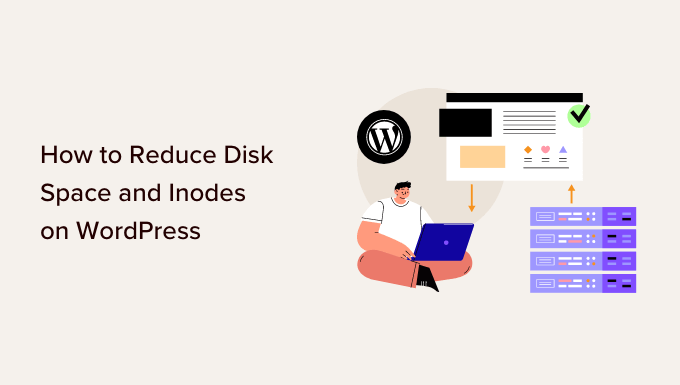
Pourquoi libérer de l'espace disque et réduire l'utilisation des inodes ?
Lorsque vous achetez un hébergement WordPress pour votre site Web, chaque service fournira un certain espace disque et une certaine limite d'inodes.
L'inode est l'endroit où les métadonnées des fichiers sont stockées, comme la taille du fichier et son emplacement physique. L'utilisation d'inodes est égale au nombre de fichiers et de dossiers sur votre compte d'hébergement.
Au départ, vous n'avez pas à vous soucier de ces limites, car vous ne faites que commencer. Cependant, à mesure que votre site WordPress grandit, davantage de fichiers et de dossiers occuperont de l'espace disque et utiliseront des inodes. Une fois que vous atteignez la limite allouée par votre hébergeur WordPress, vous remarquerez plusieurs problèmes sur votre site.
Par exemple, vous ne pourrez pas envoyer ou recevoir d'e-mails depuis votre site Web, vous aurez des difficultés à télécharger des images et d'autres contenus dans la médiathèque et à mettre à jour le contenu des pages et des publications.
Si l'espace disque est plein, vos visiteurs peuvent également rencontrer des problèmes lors de l'accès à votre site Web. De plus, la migration de votre site vers un autre hébergeur peut également ne pas fonctionner si vous ne disposez pas de suffisamment d'espace disque.
La réduction de l'espace disque et des inodes aidera à résoudre ces problèmes. De plus, vous verrez de meilleures performances du site Web et une expérience utilisateur fluide.
Avec cela, voyons comment vous pouvez vérifier l'utilisation de l'espace disque sur votre site WordPress.
Comment vérifier l'espace disque dans WordPress
Il existe plusieurs façons de vérifier l'espace disque dans WordPress. Le plus simple est d'accéder au cPanel de votre service d'hébergement.
Tous les fournisseurs d'hébergement Web offrent des statistiques sur l'utilisation du disque, l'utilisation des fichiers, le nombre de comptes de messagerie, etc.
Par exemple, si vous utilisez Bluehost, vous pouvez simplement vous connecter à votre compte. Après cela, dirigez-vous vers l'onglet "Avancé" dans le menu sur votre gauche. La colonne de droite affichera des statistiques sur l'utilisation du disque et des fichiers.
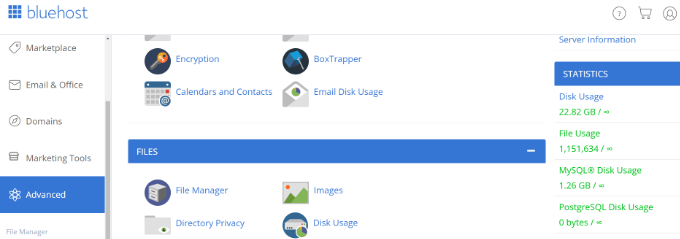
Cela dit, examinons les moyens d'augmenter l'espace disque et de libérer des inodes dans WordPress. Vous pouvez cliquer sur les liens ci-dessous pour accéder à votre section préférée.
- Utilisez des outils d'optimisation d'image pour réduire leur taille
- Empêcher WordPress de générer des tailles d'image
- Ne téléchargez pas de vidéos sur WordPress
- Nettoyez votre bibliothèque multimédia WordPress
- Supprimer les plugins et thèmes WordPress inactifs
- Supprimer les brouillons d'articles et de pages de blog
- Videz votre boîte aux lettres et supprimez les comptes de messagerie inutilisés
- Effacer le cache et les anciens fichiers de sauvegarde dans WordPress
1. Utilisez des outils d'optimisation d'image pour réduire leur taille
Un moyen simple d'économiser de l'espace disque consiste à optimiser vos images. Vous pouvez utiliser différents outils pour réduire la taille de l'image sans diminuer sa qualité. En plus de cela, vous pouvez modifier le format de fichier (PNG, JPEG, GIF) et les dimensions pour réduire la taille de l'image de 80 %.
Cela aide non seulement à économiser l'utilisation des inodes, mais accélère également le chargement de votre site Web. Vous bénéficiez également de sauvegardes de sites Web plus rapides et d'un classement SEO amélioré.
Les outils d'optimisation d'image utilisent la technologie de compression pour réduire la taille de fichier de l'image. Vous pouvez utiliser un logiciel de retouche photo comme Adobe Photoshop, Affinity ou des outils Web tels que TinyPNG ou JPEGmini.
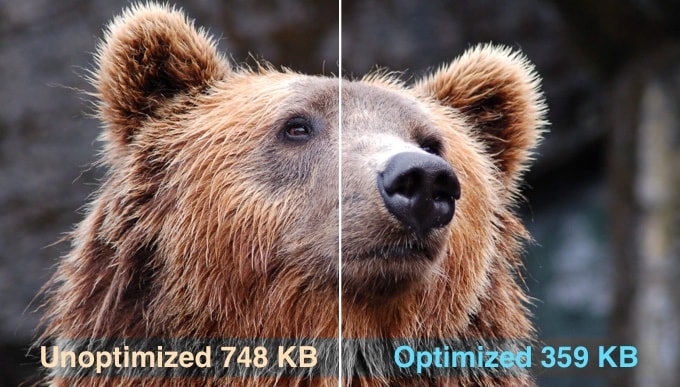
Il existe également différents plugins WordPress qui compressent automatiquement les images lorsque vous les téléchargez.
Pour plus de détails, veuillez consulter notre guide sur la façon d'optimiser les images pour les performances Web sans perte de qualité.
2. Empêcher WordPress de générer des tailles d'image
Saviez-vous que WordPress crée plusieurs copies d'une image lorsque vous la téléchargez sur votre site Web ?
WordPress génère automatiquement différentes tailles d'image, qui incluent des miniatures, des tailles moyennes et grandes en plus de l'image d'origine.
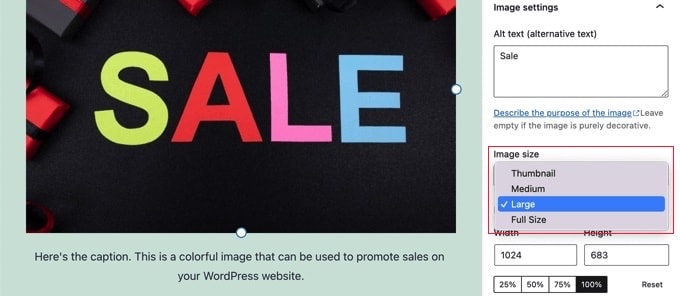
Ces tailles d'image occuperont de l'espace disque et des inodes sur votre site Web. En outre, la taille de sauvegarde de votre site deviendra également importante en raison des différentes versions d'une même image.
Un moyen simple d'empêcher WordPress de générer plusieurs tailles d'image consiste à utiliser le plugin Stop Generating Unnecessary Thumbnails. C'est un plugin gratuit qui vous permet de désactiver les tailles d'image.
Vous pouvez en savoir plus en suivant notre guide sur la façon d'empêcher WordPress de générer des tailles d'image.
3. Ne téléchargez pas de vidéos sur WordPress
Une autre façon de réduire l'espace disque et les inodes consiste à vous assurer que vous ne téléchargez pas de vidéos sur WordPress.
Télécharger directement des vidéos sur votre site signifie utiliser plus de bande passante et d'espace disque. Si vous avez des vidéos de haute qualité, cela utilisera encore plus de ressources. Vous aurez également besoin de différents plugins pour gérer et afficher les vidéos, ce qui signifie utiliser plus d'espace disque.
Une meilleure alternative consiste à télécharger des vidéos sur des sites tels que YouTube ou Vimeo, puis à les intégrer sur votre site. De cette façon, vous libérerez de l'espace disque et de la bande passante. Vos vidéos seront également plus exposées puisque YouTube est le deuxième moteur de recherche le plus populaire et le site le plus visité.
Vous pouvez suivre notre guide sur la façon d'intégrer facilement des vidéos dans les articles de blog WordPress pour plus de détails.

4. Nettoyez votre bibliothèque multimédia WordPress
Le nettoyage de votre bibliothèque multimédia WordPress est un excellent moyen d'augmenter l'espace disque et de réduire les inodes dans WordPress.
Si vous avez des fichiers multimédias qui ne sont pas utilisés, si vous avez plusieurs copies de la même image ou si vous avez des images de taille incorrecte, vous pouvez les supprimer pour libérer de l'espace.
Habituellement, vous pouvez vous diriger vers Média » Bibliothèque à partir du tableau de bord WordPress et sélectionner une image que vous souhaitez supprimer. Une fois les détails de la pièce jointe de l'image ouverts, cliquez simplement sur l'option "Supprimer définitivement".
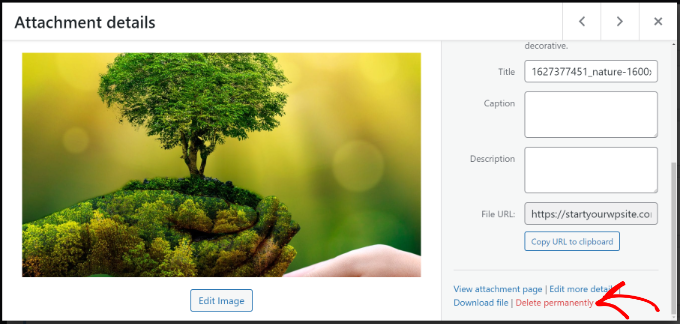
Cependant, le processus manuel prend du temps et il peut être difficile de trouver des fichiers multimédias qui ne sont pas utilisés.
Un moyen plus efficace consiste à utiliser des plugins WordPress qui aident à nettoyer la bibliothèque multimédia WordPress. Par exemple, Media Cleaner est un plugin gratuit qui analyse votre site à la recherche de fichiers multimédias inutilisés dans la bibliothèque et les publications/pages. Vous pouvez ensuite décider quels fichiers conserver et lesquels supprimer.
Pour plus de détails, veuillez consulter notre guide sur la façon de nettoyer votre médiathèque WordPress.
5. Supprimer les plugins et thèmes WordPress inactifs
Avez-vous des plugins et des thèmes WordPress inactifs et actuellement inutilisés ?
Avoir des thèmes et des plugins WordPress inactifs signifie qu'ils utilisent des inodes et occupent de l'espace disque. Vous devez supprimer ces plugins et thèmes pour augmenter l'espace disque et réduire l'utilisation des inodes.
Pour supprimer des plugins, dirigez-vous simplement vers Plugins »Plugins installés depuis votre panneau d'administration WordPress. Ensuite, cliquez sur le bouton "Supprimer" pour tout plugin qui n'est pas utilisé.

De même, vous pouvez également supprimer les thèmes WordPress inactifs.
Dans un premier temps, vous devrez vous rendre dans Apparence » Thèmes depuis votre tableau de bord WordPress.
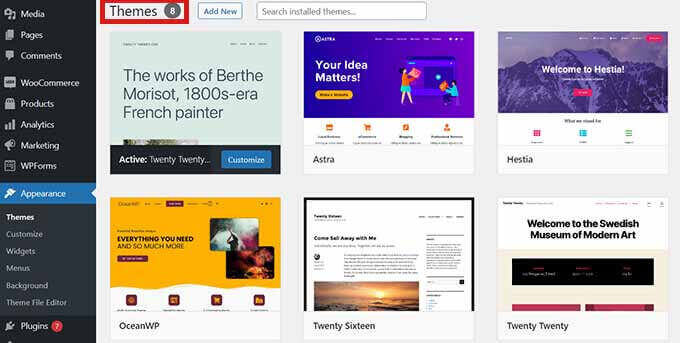
De là, cliquez sur le thème que vous souhaitez supprimer.
Une nouvelle fenêtre contextuelle s'ouvrira avec les détails de votre thème WordPress. Allez-y et cliquez sur le bouton "Supprimer" dans le coin inférieur droit.
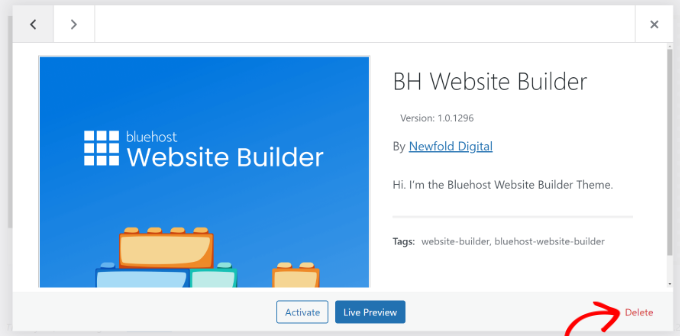
6. Supprimer les brouillons d'articles et de pages de blog
Tout comme les thèmes et plugins inactifs, la suppression des brouillons d'articles et de pages de blog peut également libérer de l'espace disque et réduire les inodes dans WordPress.
Ils prendraient inutilement de la place et vous pouvez améliorer les performances du site Web en les supprimant.
Allez simplement dans Articles » Tous les articles depuis votre espace d'administration WordPress. Ensuite, cliquez sur le bouton "Corbeille" sous n'importe quel brouillon d'article de blog.
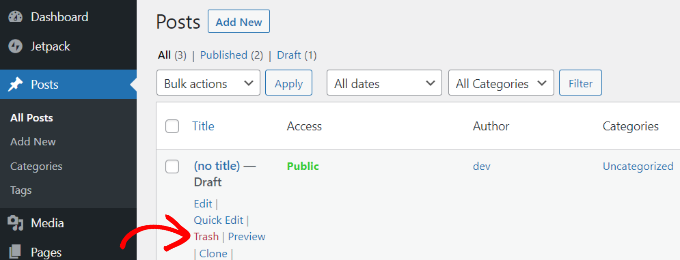
Vous pouvez faire de même pour les brouillons de pages de votre site Web.
WordPress vous permet également de supprimer en masse des publications et des pages. Pour plus de détails, veuillez consulter notre guide sur la suppression groupée des publications WordPress.
7. Videz votre boîte aux lettres et supprimez les comptes de messagerie inutilisés
Si vous utilisez des comptes de messagerie sur votre service d'hébergement, ils occupent également de l'espace et utilisent des inodes sur votre site.
Pour réduire l'utilisation des inodes et économiser de l'espace disque, vous pouvez consulter vos e-mails et supprimer tous les e-mails indésirables. Il peut s'agir de spams ou d'anciens e-mails qui ne sont plus nécessaires.
De même, si vous avez plusieurs comptes de messagerie configurés sur votre service d'hébergement WordPress, vous pouvez supprimer les comptes des utilisateurs inactifs. Vous pouvez accéder à votre boîte aux lettres et à différents comptes de messagerie en utilisant le cPanel de votre hébergeur.
8. Effacer le cache et les anciens fichiers de sauvegarde dans WordPress
Les plugins de cache sont très utiles pour accélérer votre site Web WordPress et offrir une meilleure expérience utilisateur.
Cependant, ces plugins peuvent générer une grande quantité de fichiers de cache s'ils ne sont pas cochés. En conséquence, ils utiliseront des inodes sur WordPress. C'est pourquoi il est recommandé de vider le cache WordPress à intervalles réguliers et de réduire l'utilisation des inodes.
Différents services d'hébergement WordPress et plugins de mise en cache sont livrés avec une option intégrée pour vider le cache.
Par exemple, Bluehost permet de vider votre cache de la zone d'administration de WordPress. Sélectionnez simplement l'option 'Caching' dans la barre d'outils en haut et cliquez sur l'option 'Purge All' pour supprimer le cache.
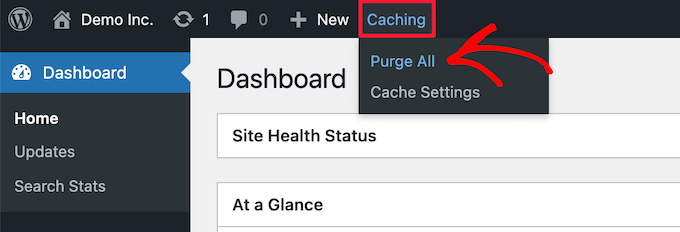
De même, si vous utilisez des plugins de sécurité et de sauvegarde WordPress, la suppression des anciens rapports de sécurité et des sauvegardes améliorera également considérablement votre utilisation des inodes et les problèmes d'espace disque.
Par exemple, si vous utilisez Duplicator pour les sauvegardes, vous pouvez afficher les sauvegardes existantes et supprimer les anciennes de votre tableau de bord WordPress.
Allez simplement sur la page Duplicator Pro »Packages et sélectionnez votre ancienne sauvegarde. Après cela, cliquez sur le menu déroulant Action groupée et sélectionnez Supprimer.
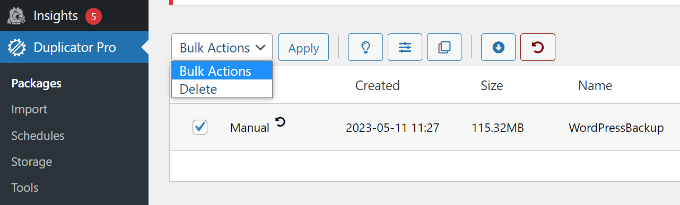
Vous pouvez commencer avec la version gratuite de Duplicator, et nous vous recommandons vivement de consulter également les fonctionnalités Pro.
Nous espérons que cet article vous a aidé à apprendre à libérer de l'espace disque et à réduire l'utilisation des inodes sur WordPress. Vous pouvez également consulter notre guide sur la sécurité de WordPress et des conseils pour accélérer les performances de WordPress.
Si vous avez aimé cet article, veuillez vous abonner à notre chaîne YouTube pour les didacticiels vidéo WordPress. Vous pouvez également nous retrouver sur Twitter et Facebook.
